
वर्षों पहले जब आप एक मुफ्त वेबसाइट बनाना चाहते थे, यदि आप एक ब्लॉग के अलावा और कुछ ढूंढ रहे थे, या आप बस एक मूल वेबसाइट स्थापित करना चाहते थे, तो आपके पास प्रोग्राम सीखने के अलावा कोई विकल्प नहीं था। आज यह पूरी प्रक्रिया बहुत अधिक सुलभ हो गई है और हम सुरक्षित रूप से कह सकते हैं कि कोई भी अपनी वेबसाइट बना सकता है, और यह अधिक है! इस प्रक्रिया में एक भी पैसा खर्च किए बिना. इतना ही काफी है कि आप कुछ नया सीखना चाहते हैं। तुम जानना चाहते हो फ्री वेब पेज कैसे बनाये और बहुत अच्छे भी लगते हैं? पढ़ते रहिये…
स्टेप बाई स्टेप समझाया गया फ्री वेबसाइट कैसे बनाएं
चरण 1: एक डोमेन पंजीकृत करें
एक डोमेन रजिस्टर करने के लिए एक मुफ्त वेबसाइट बनाने का तरीका सीखने में पहला कदम है। एक डोमेन क्या है?डोमेन वह नाम है जो आपकी वेबसाइट का होगा, या यों कहें, वह URL जिसे आपको अपने पृष्ठ को लोड करने के लिए अपने ब्राउज़र के पता बार में टाइप करना होगा। आपकी वेबसाइट एक सर्वर पर होस्ट की जाएगी, और इसमें एक विशिष्ट पहचानकर्ता, एक आईपी पता होगा। डोमेन उस आईपी पते का एक अच्छे नाम में अनुवाद करने का ध्यान रखेगा।
आम तौर पर आपको अपने नाम पर एक डोमेन पंजीकृत करने के लिए भुगतान करना पड़ता है, और यद्यपि वे आमतौर पर अधिक खर्च नहीं करते हैं (लगभग 10-15 यूरो प्रति वर्ष) यदि यह पहली बार है कि आप इस दुनिया में आने जा रहे हैं सबसे अच्छी बात यह है कि आप एक मुफ़्त डोमेन रजिस्टर करते हैं, वहां क्या है: '.tk' डोमेन. यह डोमेन टोकेलाऊ के न्यूजीलैंड द्वीपसमूह से मेल खाता है, जहां वे वहां रहने वाले मछली पकड़ने वाले परिवारों को बढ़ावा देने और सहायता करने के लिए मुफ्त और सशुल्क डोमेन देते हैं। आइए तब एक टोकेलाऊ डोमेन पंजीकृत करें!
ध्यान दें : यदि आप एक गंभीर और स्थायी परियोजना शुरू करने जा रहे हैं और आप जो चाहते हैं वह है एक पेशेवर वेबसाइट बनाएंइस मामले में, मैं अनुशंसा करता हूं कि आप एक .COM डोमेन किराए पर लें। उन्हें $ 10 से कम में प्राप्त किया जा सकता है और लंबे समय में वे खोज इंजन के सामने स्थिति बनाने में अधिक मदद करते हैं।
//www-src.dot.tk/es/ पर जाएं और वह नाम लिखें जिसे आप पंजीकृत करना चाहते हैं और "दबाएं"जाना" हमारे मामले में हम डोमेन पंजीकृत करने जा रहे हैं हाइपरक्यूब.टीके

यदि डोमेन मुफ़्त है, तो भरने के लिए डेटा के साथ एक विंडो दिखाई देगी। सबसे महत्वपूर्ण डेटा जो हमें डालना है वे हैं DNS सर्वर के नाम और IP जिनका हम उपयोग करने जा रहे हैं (डीएनएस हमारे पृष्ठ के नाम को आईपी पते पर अनुवाद करने के प्रभारी होंगे जहां हमारी वेबसाइट होस्ट की गई है)। हमें यहाँ क्या रखना है? जब हम एक्स के साथ आवास किराए पर लेते हैं तो हमें उस प्रदाता का डीएनएस डालना होगा। हम अभी तक उस बिंदु पर नहीं पहुंचे हैं, लेकिन चूंकि हमने पहले ही तय कर लिया है कि हम अपनी मुफ्त वेबसाइट बनाने के लिए Hostinger में रहने वाले हैं (चूंकि Hostinger मुफ़्त है), हम उक्त प्रदाता का DNS डालने जा रहे हैं। नीचे दी गई छवि को देखें:
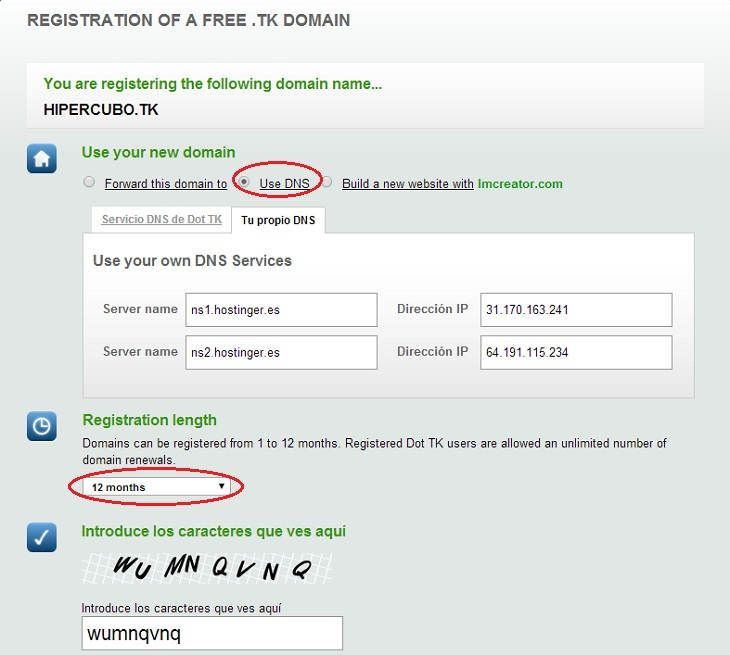
समाप्त हो यह इंगित करना याद रखें कि आप एक वर्ष के लिए डोमेन पंजीकृत करना चाहते हैं और आगे खींचो। अंत में आपको पंजीकरण की पुष्टि करने के लिए अपना ईमेल पता या अपने फेसबुक खाते को इंगित करना होगा। अगर सब कुछ ठीक रहा तो आपको इस तरह का संदेश मिलेगा:
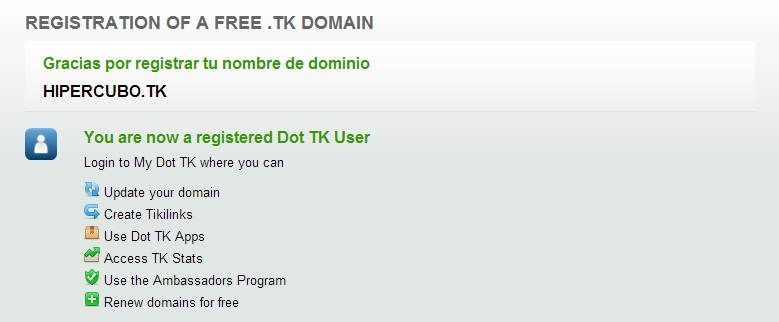
नोट 2: यदि कुछ समय बाद आप अपने डोमेन को किसी अन्य नाम से दूसरे डोमेन में माइग्रेट करने का निर्णय लेते हैं, तो मेरा सुझाव है कि आप निम्न पोस्ट पर एक नज़र डालें: 301 रीडायरेक्ट क्या है और इसे कैसे करें।
चरण 2: अपनी वेबसाइट को होस्ट करने के लिए एक होस्टिंग किराए पर लें
अब जब आपके पास एक पंजीकृत डोमेन है आपको एक सर्वर की आवश्यकता है जहां आप अपना वेब पेज होस्ट कर सकें. सबसे महत्वपूर्ण बिंदुओं में से एक जिसे एक मुफ्त वेबसाइट बनाने की प्रक्रिया के दौरान ध्यान में रखा जाना चाहिए, वह है होस्टिंग पर निर्णय लेना। हमारे मामले में, जैसा कि हम अभी तक पैसा खर्च नहीं करना चाहते हैं, हम Hostinger में रहने जा रहे हैं, जो एक प्रदाता है जो बिना विज्ञापन के मुफ्त होस्टिंग प्रदान करता है।
www.hostinger.es दर्ज करें और रजिस्टर करें (आप इसे अपने फेसबुक या जीमेल खाते से कर सकते हैं)।
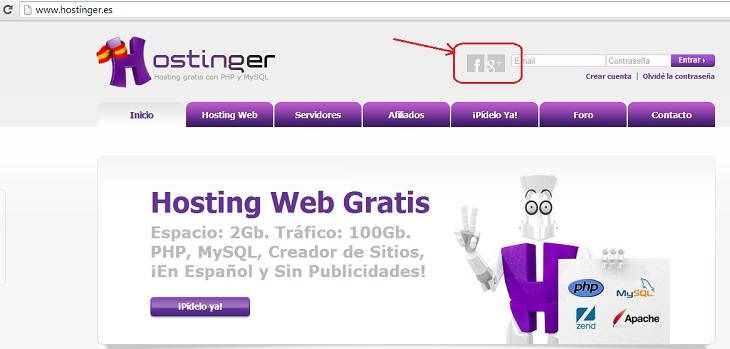
एक बार जब आप Hostinger के ऊपरी मेनू में पंजीकृत हो जाते हैं तो "मेजबानी ->नया खाता”.
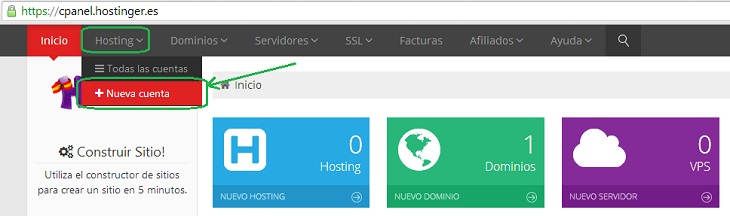
"पर क्लिक करके मुफ्त योजना (छवि देखें) का चयन करें"आदेश”.
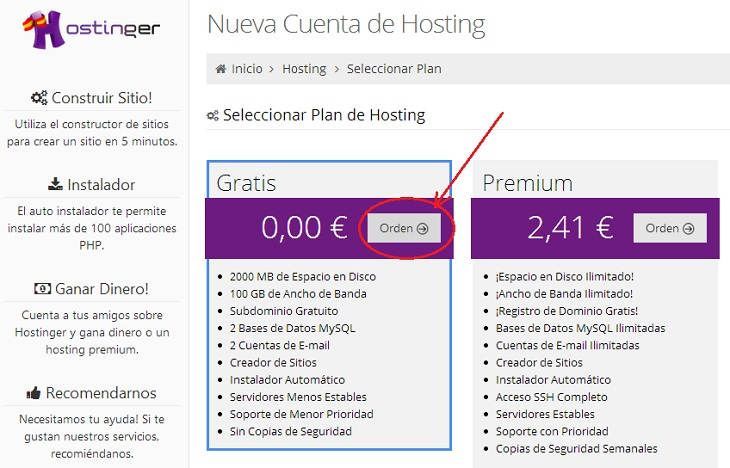
पर "डोमेन प्रकार"तुम्हें चुनना होगा"कार्यक्षेत्र", और मैदान में"कार्यक्षेत्र“आपको वह डोमेन .tk लिखना होगा जिसे आपने अभी पिछले बिंदु में पंजीकृत किया था। जारी रखने के लिए, एक पासवर्ड दर्ज करें और दबाएं "जारी रखना”.
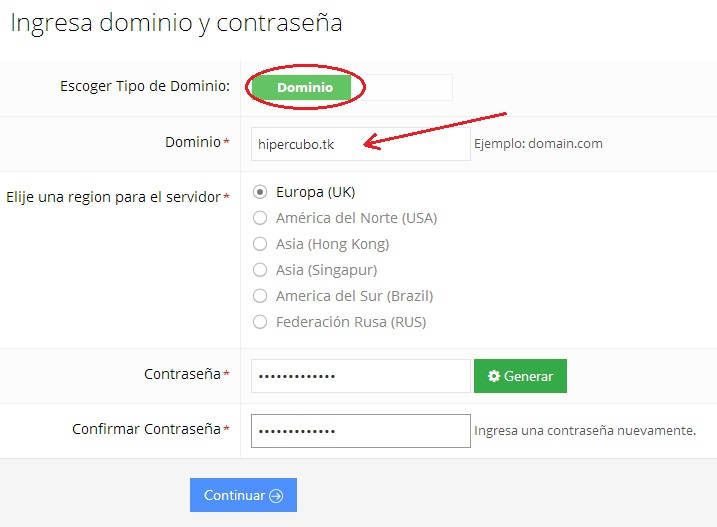
अंत में, यह आपको पंजीकरण को सत्यापित करने और पुष्टि करने के लिए कहेगा। हमारे पास पहले से ही हमारा होस्टिंग खाता अनुबंधित है!
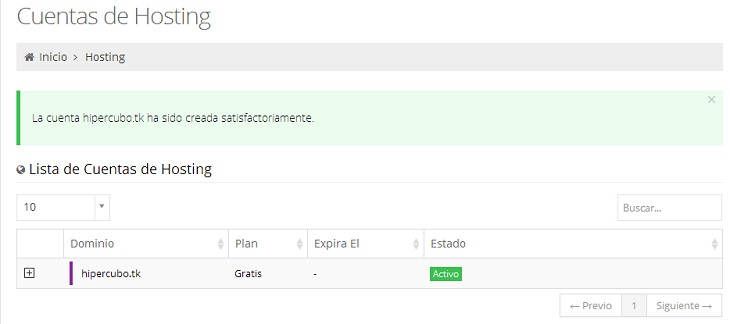
चरण 3: वर्डप्रेस स्थापित करें
अब जब आपके पास अपनी वेबसाइट को होस्ट करने के लिए पहले से ही एक डोमेन और एक सर्वर है, तो आपको केवल एक सामग्री प्रबंधन प्रणाली (सीएमएस) स्थापित करने की आवश्यकता है, जो आपके पृष्ठ को आकार देने का ध्यान रखेगा. एक मुफ्त वेबसाइट बनाने के तरीके पर विचार करते समय, सामग्री प्रबंधक एक और महत्वपूर्ण बिंदु है। सबसे बहुमुखी, उपयोग में आसान और उपयोग किए जाने वाले सीएमएस में से एक आज वर्डप्रेस है, तो चलिए चलते हैं।
वर्डप्रेस इंस्टॉल करना बहुत आसान है, बस इंस्टॉलर को डाउनलोड करें और इसकी सामग्री को अपने सर्वर पर कॉपी करें, लेकिन होस्टिंगर के पास एक स्वचालित वर्डप्रेस इंस्टॉलर है, इसलिए यदि संभव हो तो इंस्टॉलेशन प्रक्रिया और भी आसान है।
अपने नए बनाए गए खाते से, ड्रॉप-डाउन खोलें और “चुनें”स्वचालित इंस्टॉलर”.
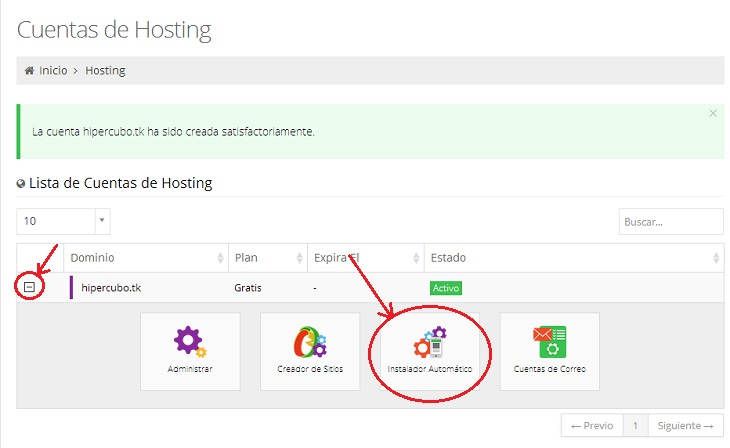
वर्डप्रेस आइकन का पता लगाएँ इस पर क्लिक करें।
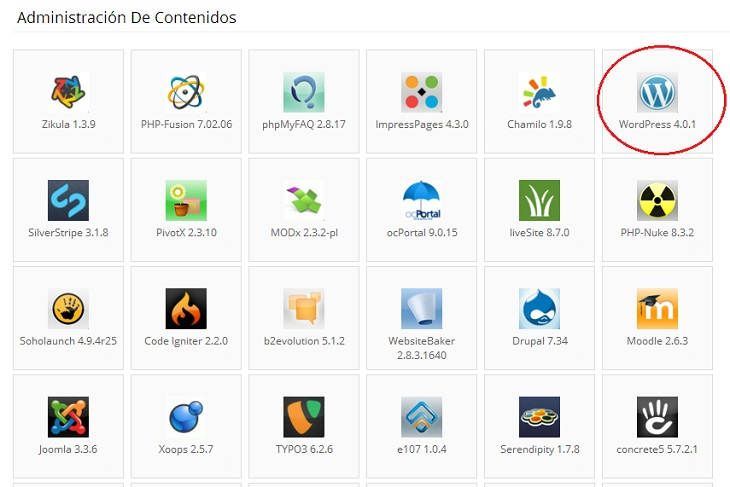
वर्डप्रेस इंस्टाल करने के लिए आपको बस उस एडमिनिस्ट्रेटर अकाउंट को चुनना होगा जिसके साथ आप वेब एक्सेस करेंगे और एक पासवर्ड, साथ ही साइट का नाम और एक छोटा आदर्श वाक्य। पर क्लिक करें "इंस्टॉल”.
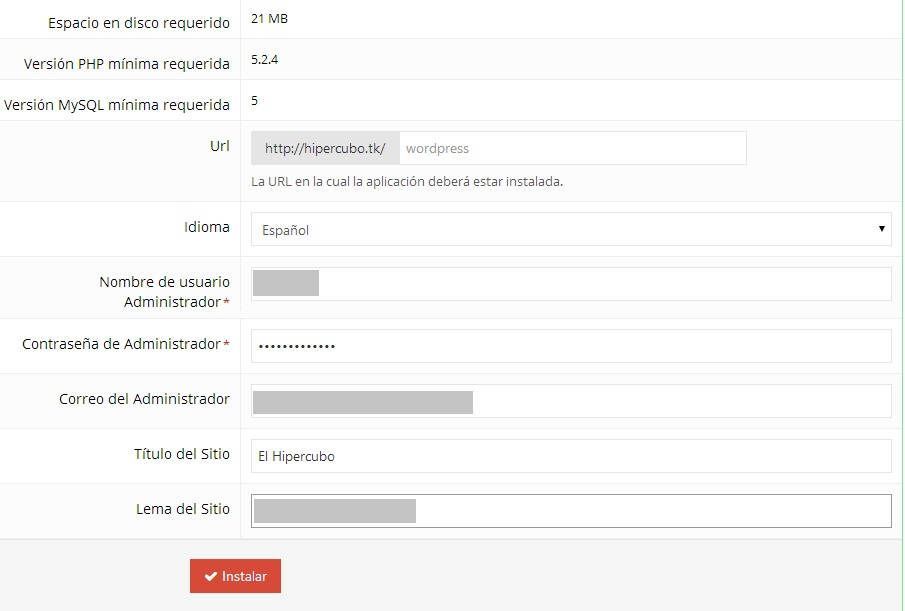
अब आपको एक स्क्रीन पर रीडायरेक्ट किया जाएगा जो दर्शाता है कि इंस्टॉलेशन प्रगति पर है। यह ऑपरेशन यह कुछ मिनटों तक चल सकता है.
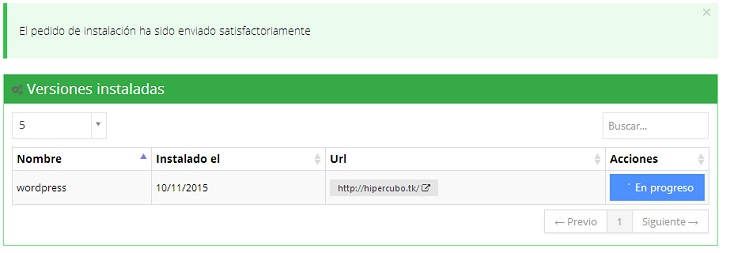
एक बार इंस्टॉलेशन समाप्त हो जाने के बाद, ब्राउज़र में अपनी वेबसाइट का पता (जिस डोमेन को आपने शुरुआत में पंजीकृत किया था) टाइप करने का प्रयास करें ...आपके पास पहले से ही एक वेबसाइट है !!
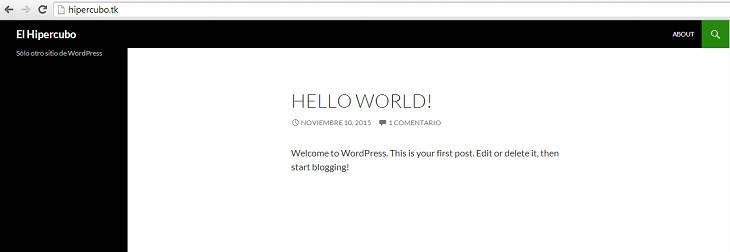
जरूरी! ध्यान रखें कि इस प्रक्रिया के दौरान आपको अपनी वेबसाइट को प्रबंधित करने के लिए सभी एक्सेस डेटा के साथ Hostinger से 2 ईमेल प्राप्त होंगे, FTP एक्सेस, सर्वर का IP पता, आदि। कपड़े पर सोने की तरह उन ईमेल को सेव करें।
व्यवस्थापक मोड में प्रवेश करने और अपने वेब पेज को प्रबंधित करने में सक्षम होने के लिए, आपको बस "लिखना होगा"आपकी साइट / व्यवस्थापक का URL ”। उदाहरण के मामले में, यदि हमने डोमेन hipercubo.tk पंजीकृत किया है, तो हमारी वेबसाइट को संचालित करने के लिए हमें लोड करना चाहिए hypercube.tk/admin हमारे ब्राउज़र के एड्रेस बार में, यूज़रनेम और पासवर्ड के साथ एक्सेस करना जो हमने वर्डप्रेस इंस्टॉल करते समय इंगित किया है। यदि आपको ये विवरण याद नहीं हैं, तो चिंता न करें, वे आपके सर्वर पर वर्डप्रेस इंस्टाल करने के ठीक बाद प्राप्त ईमेल में दिखाई देते हैं।
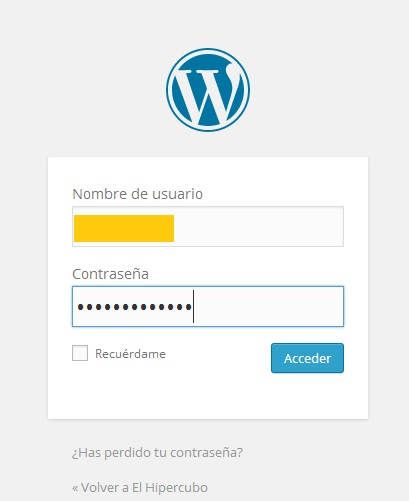
यदि आप इसे महसूस करते हैं, तो एक मुफ्त वेबसाइट बनाने की पूरी प्रक्रिया के दौरान आपको एक्सेस और पासवर्ड के साथ बहुत सारे ईमेल प्राप्त होंगे। एक अनुशंसा: इन सभी महत्वपूर्ण ईमेल को संग्रहीत करने के लिए अपने मेलबॉक्स में एक फ़ोल्डर बनाएं, या सभी डेटा के साथ एक एक्सेल शीट बनाएं। निश्चित रूप से किसी बिंदु पर आप इसकी सराहना करेंगे!
चरण 4: अपनी वेबसाइट को अनुकूलित करें
अब जब आप जानते हैं फ्री वेब पेज कैसे बनाये अब आपको बस इसे Customize करना है। यह सबसे मजेदार है !:
- एक थीम स्थापित करें: आपकी वेबसाइट का विषय वह है जो आपके पृष्ठ के दृश्य पहलू का ध्यान रखता है। आपके द्वारा अपनी वेबसाइट की थीम स्थापित करने के बाद फ़ॉन्ट, रंग, अनुभागों की संरचना, मेनू आदि को परिभाषित किया जाएगा। आप अपनी साइट के व्यवस्थापक मेनू में "उपस्थिति -> थीम" से अपनी थीम स्थापित कर सकते हैं
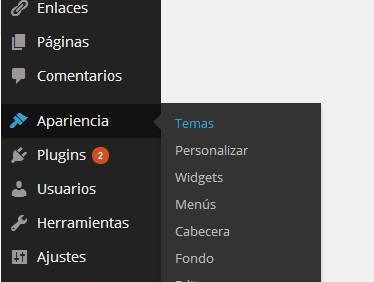
- प्लगइन्स स्थापित करें: प्लगइन्स अतिरिक्त एप्लिकेशन और कार्यात्मकताएं हैं जिन्हें आप अपनी वेबसाइट पर इंस्टॉल कर सकते हैं। फ़ोरम बनाने, अपनी वेबसाइट के दृश्य पहलू में सुधार करने, ईमेल भेजने, स्टोर स्थापित करने और बहुत कुछ करने में सक्षम होने के लिए प्लगइन्स हैं। क्या आप कुछ करना चाहते हैं लेकिन नहीं जानते कि कैसे? निश्चित रूप से इसके लिए एक प्लगइन है। आप अपनी वेबसाइट पर प्लगइन्स इनस्टॉल कर सकते हैं "प्लग-इन ->नया जोड़ें"आपकी साइट के व्यवस्थापक मेनू में। ध्यान रखें कि हाँ, प्लगइन्स स्थान लेते हैं और सर्वर पर संसाधनों का उपभोग करते हैं, इसलिए यदि आप नहीं चाहते कि आपकी साइट विशेष रूप से धीमी हो, तो उनका दुरुपयोग न करें।
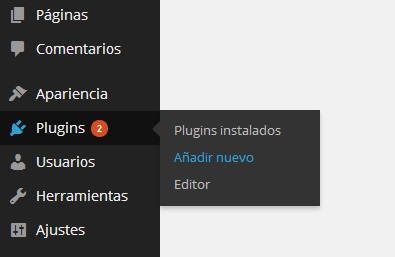
साइट का अनुकूलन सबसे महंगा खंड है और जहां मैं ईमानदारी से मानता हूं कि जितना संभव हो उतना समय निवेश करना सुविधाजनक है, इसलिए यदि आप इस विषय के बारे में अधिक जानना चाहते हैं और इसके बारे में पूछना चाहते हैं, तो मैं इस मामले को विकसित करने के लिए एक और पोस्ट करूंगा। बहुत अधिक।
चरण 5: अपने पेज बनाएं और पोस्ट लिखें
यहाँ से, जो कुछ बचा है वह है लगातार काम करना, पेज बनाना और पोस्ट लिखना, जो आपकी वेबसाइट को व्यक्तित्व, शरीर और ताकत देगा। खुश हो जाओ!
आप इस ट्यूटोरियल के बारे में क्या सोचते हैं फ्री वेब पेज कैसे बनाये? समाप्त करने के लिए, मैं आपको याद दिलाना चाहता हूं कि यदि आप इसे गंभीरता से लेना चाहते हैं, तो एक सशुल्क डोमेन (.com, .es, .mx ...) खरीदें और एक अच्छे सर्वर के लिए भुगतान करें जो आपको आवश्यक आत्मविश्वास और सुरक्षा प्रदान करे। इस प्रकार की सेवाएं विशेष रूप से महंगी नहीं हैं, और वे जो लाभ प्रदान करते हैं, वे प्रयास को कवर करते हैं।


